Résumé IA vérifié ◀▼
Avec l’intégration Jira, vous pouvez créer, lier et gérer les tickets Jira directement dans les tickets d’assistance Zendesk. Cela encourage la collaboration entre les équipes d’assistance et les équipes produits. Vous pouvez ajouter des commentaires aux tickets Jira liés et suivre leur progression sans quitter votre espace de travail. Si vous rencontrez des difficultés avec Firefox, essayez d’utiliser un autre navigateur, comme Chrome, pour des performances optimales.
L’intégration Jira pour Zendesk Jira encourage la collaboration entre les équipes de produits et d’assistance. Par exemple, quand un client signale un bug dans un ticket, l’agent peut signaler un bug dans Jira directement depuis Zendesk. Une fois le bug corrigé, un développeur peut ajouter un commentaire au ticket directement dans Jira.
Cet article aborde les sujets suivants :
- Utilisation de l’intégration dans Zendesk Support
- Utilisation de l’intégration dans Jira
- Ajout et partage de commentaires
Articles connexes :
Utilisation de l’intégration dans Zendesk Support
En tant qu’agent, vous pouvez créer un nouveau ticket Jira à partir d’un ticket Support ou créer un lien vers un ticket Jira existant à partir d’un ticket Support. Vous pouvez ensuite utiliser le lien pour suivre les progrès de l’équipe produit chargée de résoudre le ticket Jira. Par exemple, dans Zendesk Support, vous pouvez voir les détails d’un bug signalé dans Jira pour savoir si l’équipe d’ingénierie l’a corrigé.
Ce sujet contient les sections suivantes :
Création d’un ticket Jira à partir d’un ticket Support
Vous pouvez créer un ticket Jira à partir d’un ticket Support, par exemple, quand le ticket est une demande de fonctionnalité ou un bug signalé par un client.
Pour créer un ticket Jira à partir d’un ticket Support
- Dans Zendesk Support, allez au ticket que vous voulez utiliser comme base d’un nouveau ticket Jira.
- Dans la barre latérale de l’application Jira, cliquez sur l’icône du menu des options (
 ), puis sur Créer un ticket Jira.
), puis sur Créer un ticket Jira.
Si l’application Jira ne s’affiche pas sur la droite de votre espace de travail d’agent, cliquez sur l’icône Applications (
 ) dans le volet contextuel pour l’ouvrir.
) dans le volet contextuel pour l’ouvrir. - Cliquez sur le menu Projet pour afficher les projets Jira disponibles. Si vous commencez à taper le nom du projet Jira pour le ticket, la liste des projets suggérés est filtrée en conséquence.
- Saisissez les détails du ticket.
- Sélectionnez le type de travail qui est personnalisé pour votre entreprise. Par exemple, les types de travail peuvent inclure Bug, Fonctionnalité, Tâche ou Amélioration. Une fois le type de travail sélectionné, il est possible que des champs supplémentaires y ayant trait s’affichent.
- Sélectionnez le rapporteur pour le ticket. Si l’assigné ou la personne ayant signalé le ticket que vous cherchez ne se trouve pas dans la liste d’utilisateurs suggérés, saisissez le nom d’utilisateur Jira exact.
- Cliquez sur Copier les champs à partir du ticket pour remplir les champs du ticket Jira en utilisant les valeurs du ticket Zendesk. Cette option ne copie que le sujet et le commentaire le plus récent, pas les champs personnalisés supplémentaires.
Voici un exemple de formulaire, mais votre administrateur peut personnaliser le formulaire en fonction du type de travail :
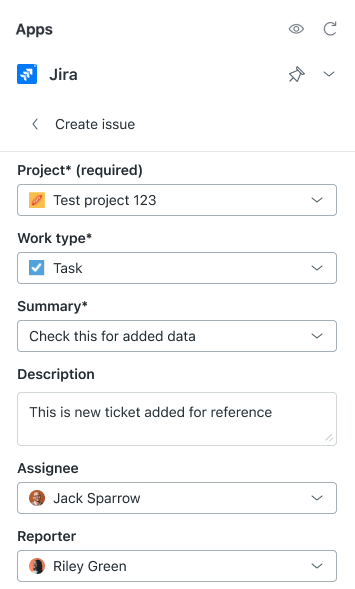
- Cliquez sur Créer un ticket.
Un nouveau ticket est créé dans Jira et le ticket Support y est lié.
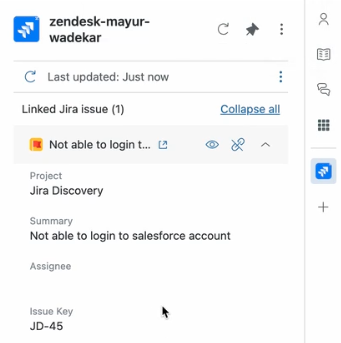
Création ou annulation d’un lien vers un ticket Jira existant à partir d’un ticket Support
Si vous savez qu’un ticket est suivi dans Jira et que vous recevez une demande d’assistance connexe, vous pouvez lier le ticket Support au ticket Jira. Vous pouvez aussi lier le même ticket Support à d’autres tickets dans Jira.
Quand vous liez un ticket Jira existant à un ticket dans Support, l’utilisateur actuel est ajouté comme observateur de ce ticket dans Jira. Le profil d’utilisateur Jira doit contenir l’adresse e-mail ou le nom complet de l’agent Zendesk.
Vous pouvez supprimer le lien si vous n’en avez plus besoin.
Pour créer un lien vers un ticket Jira existant
- Dans Zendesk, allez au ticket Support que vous voulez lier à un ticket Jira.
Le ticket doit être un ticket existant. Si vous créez un nouveau ticket, vous devrez d’abord l’enregistrer.
- Dans la barre latérale de l’application Jira, cliquez sur l’icône du menu des options (
 ), puis sur Lier le ticket Jira.
), puis sur Lier le ticket Jira.
Si l’application Jira ne s’affiche pas sur la droite de votre espace de travail d’agent, cliquez sur l’icône Applications (
 ) dans le volet contextuel pour l’ouvrir.
) dans le volet contextuel pour l’ouvrir. - Dans le champ Lier le ticket Jira, saisissez votre numéro de ticket Jira (XXX-000) ou collez un lien permettant d’accéder au ticket Jira.
Si vous ne connaissez pas le numéro du ticket Jira, vous pouvez effectuer une recherche dans les tickets Jira en saisissant des mots-clés.
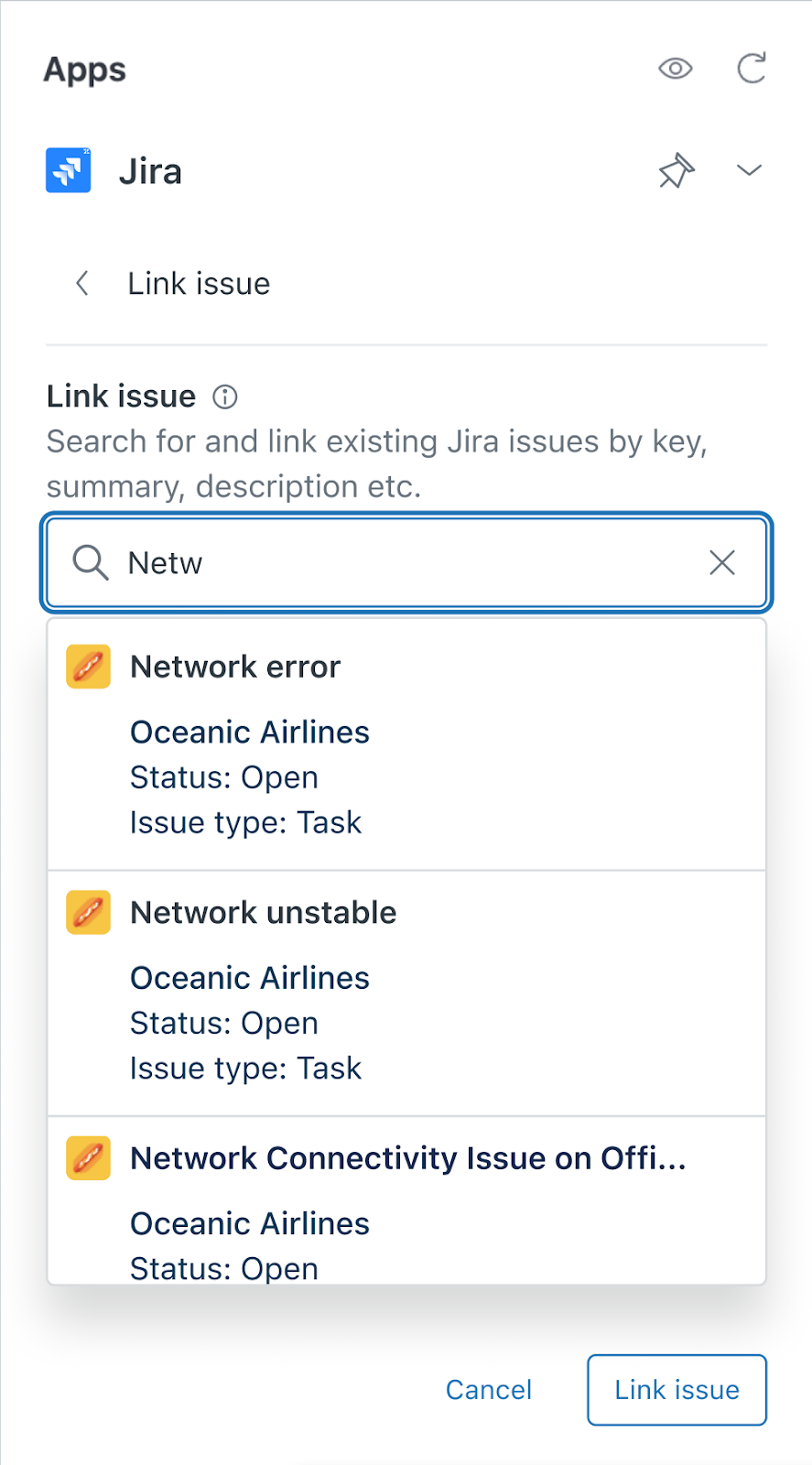
- Cliquez sur Lier le ticket Jira.
Une fois le ticket Jira lié, il s’affiche dans l’application Jira, dans la barre latérale Zendesk Support, sous la forme d’un ticket Jira lié.
- Dans la barre latérale, cliquez sur l’icône d’annulation du lien (
 ) en regard du ticket.
) en regard du ticket. - Cliquez sur Délier.
Ajout d’un libellé à un ticket Jira à partir d’un ticket Support
Quand vous créez un ticket Jira ou un lien vers un ticket Jira à partir d’un ticket Support, un marqueur jira_escalate est ajouté par défaut au ticket Support et un libellé jira_escalated identique est ajouté au ticket dans Jira. Vous pouvez ajouter d’autres libellés à un ticket lié dans Jira quand vous le souhaitez. Tout marqueur de ticket avec un préfixe jira_ est ajouté comme libellé correspondant à tout ticket Jira lié au ticket Support.
Si l’agent du transfert a un rôle personnalisé, ce rôle doit l’autoriser à modifier les marqueurs.
Pour ajouter un libellé à un ticket Jira
- Ajoutez un marqueur avec un préfixe jira_ dans le champ Marqueurs de la barre latérale gauche du ticket.
- Mettez le ticket à jour en cliquant sur Envoyer.
Le nouveau libellé s’affiche dans la section Détails du ticket Jira quand vous accédez au ticket via un navigateur, et l’application Zendesk est développée. Le libellé s’affiche comment ayant été ajouté par l’utilisateur Jira qui a ouvert le ticket dans le navigateur.
Recherche de ticket Jira
Quand vous liez un ticket Zendesk Support à un ticket Jira, vous pouvez rechercher les tickets Jira par mots-clés.
Pour rechercher des tickets Jira par mots-clés
- Dans le champ de recherche Lier le ticket Jira dans la barre latérale, saisissez vos termes de recherche. Vous pouvez limiter les résultats à un projet Jira spécifique en commençant la recherche par le nom du projet en majuscules.
- Au fur et à mesure que vous tapez, des tickets vous sont suggérés. Vous pouvez sélectionner un ticket suggéré ou continuer à taper pour affiner les résultats.
Utilisation de l’intégration dans Jira
Si votre administrateur active la vue de tickets Zendesk, vous pouvez voir les détails des tickets Zendesk Support liés à vos tickets Jira et ajouter des commentaires aux tickets Zendesk Support liés.
Cette section décrit comment afficher les détails d’un ticket Support lié dans votre ticket Jira. Pour savoir comment ajouter des commentaires aux tickets liés, consultez Ajout et partage de commentaires.
Pour afficher les détails d’un ticket Zendesk Support lié
- Naviguez jusqu’au ticket dans Jira.
Les tickets liés s’affichent dans l’application Zendesk Support de la barre latérale Jira.
- Si plusieurs tickets Zendesk sont liés au ticket Jira, développez l’en-tête d’un ticket Zendesk pour en afficher les détails.
Si vous avez plusieurs comptes Zendesk connectés, sélectionnez un sous-domaine Zendesk dans le menu déroulant pour afficher les tickets liés par compte.
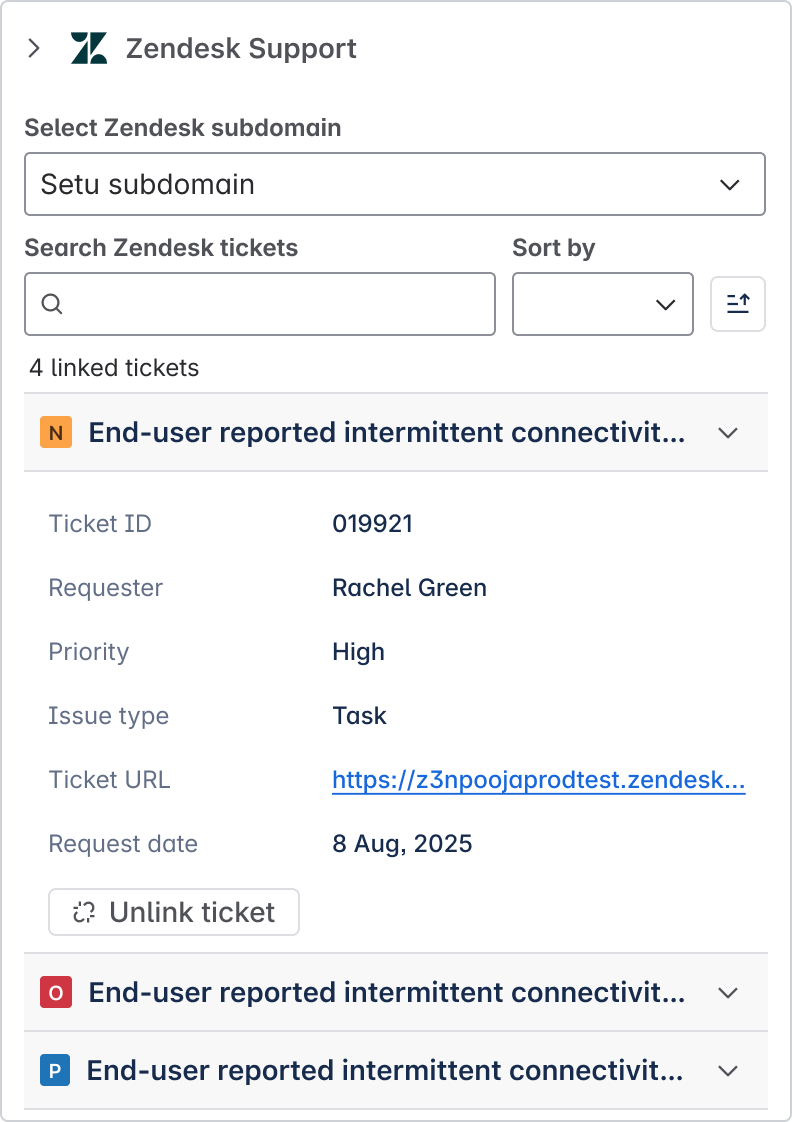
- Pour afficher le ticket dans Zendesk Support, cliquez sur l’en-tête du ticket lié.
Ajout et partage de commentaires
Quand vous liez des tickets Zendesk Support et des tickets Jira, vous pouvez aussi partager des fonctionnalités de commentaires entre les deux plateformes.
Les fonctionnalités de commentaires n’intègrent pas entièrement les systèmes de commentaires de Zendesk Support et Jira, mais elles vous permettent d’effectuer les tâches suivantes, décrites dans ces sections :
-
Ajout d’un commentaire aux tickets Jira liés à partir d’un ticket Zendesk
-
Ajout d’un commentaire aux tickets Zendesk liés à partir d’un ticket Jira
Vous ne pouvez pas effectuer certaines tâches liées aux commentaires, par exemple :
- Notifier automatiquement les collaborateurs Zendesk quand il y a de nouveaux commentaires sur un ticket Jira lié, sauf s’ils observent aussi ce ticket Jira.
- Marquer un commentaire comme lu par un autre utilisateur.
Ajout d’un commentaire aux tickets Jira liés à partir d’un ticket Zendesk
Si un ticket Support est lié à un ticket Jira, vous pouvez ajouter des commentaires au ticket Jira à partir du ticket Support. Cela permet de fournir des informations supplémentaires des clients à l’équipe produit.
Tous les commentaires publics et privés ajoutés à un ticket Support sont partagés avec tous les tickets Jira liés. Consultez Configuration de la vue de tickets Zendesk pour savoir comment configurer les paramètres de l’intégration pour les commentaires internes et publics.
Pour ajouter un commentaire à un ticket Jira
- Dans la barre latérale de l’application Jira, cliquez sur l’icône du menu des options (
 ), puis sur Envoyer des notifications au ticket Jira.
), puis sur Envoyer des notifications au ticket Jira.
Si l’application Jira ne s’affiche pas sur la droite de l’interface d’agent, cliquez sur l’icône Applications (
 ) dans le volet contextuel pour l’ouvrir.
) dans le volet contextuel pour l’ouvrir. - Saisissez le commentaire que vous voulez ajouter au ticket dans Jira.
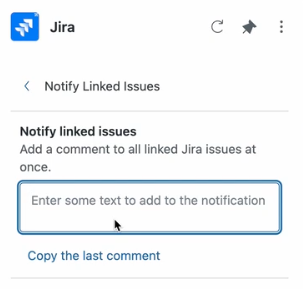
- Pour simplifier les choses, vous pouvez transférer le dernier commentaire ajouté au ticket en cliquant sur Copier le dernier commentaire ou Annexer le dernier commentaire.
- Cliquez sur Envoyer des notifications au ticket Jira.
La note est ajoutée au ticket et à la section Commentaires dans le ticket Jira.
Ajout d’un commentaire aux tickets Zendesk liés à partir d’un ticket Jira
Vous pouvez notifier un agent Zendesk ou un client quand vous ajoutez un commentaire au ticket Jira lié.
Quand le commentaire est ajouté au ticket Zendesk avec l’application Zendesk Support dans l’onglet Activité, un e-mail contenant votre commentaire est envoyé à l’agent et à tous les autres agents en CC pour le ticket Zendesk. S’il s’agit d’un commentaire public, un e-mail est également envoyé au client qui a envoyé le ticket et à tous les autres utilisateurs finaux en CC pour le ticket. Quand vous ajoutez un commentaire public, n’oubliez pas que le client le lira. En cas de doute, choisissez un commentaire privé.
Vous pouvez ajouter un commentaire à un seul ticket Support lié ou à tous les tickets Support liés si vous avez plusieurs tickets Support liés à un ticket Jira. Vous pouvez ajouter un commentaire à tous les tickets Support liés dans la barre latérale ou dans la section d’activité d’un ticket Jira.
Pour ajouter un commentaire à un ticket lié
- Accédez au ticket Jira et dans la section d’activité, cliquez sur l’onglet Zendesk Support.
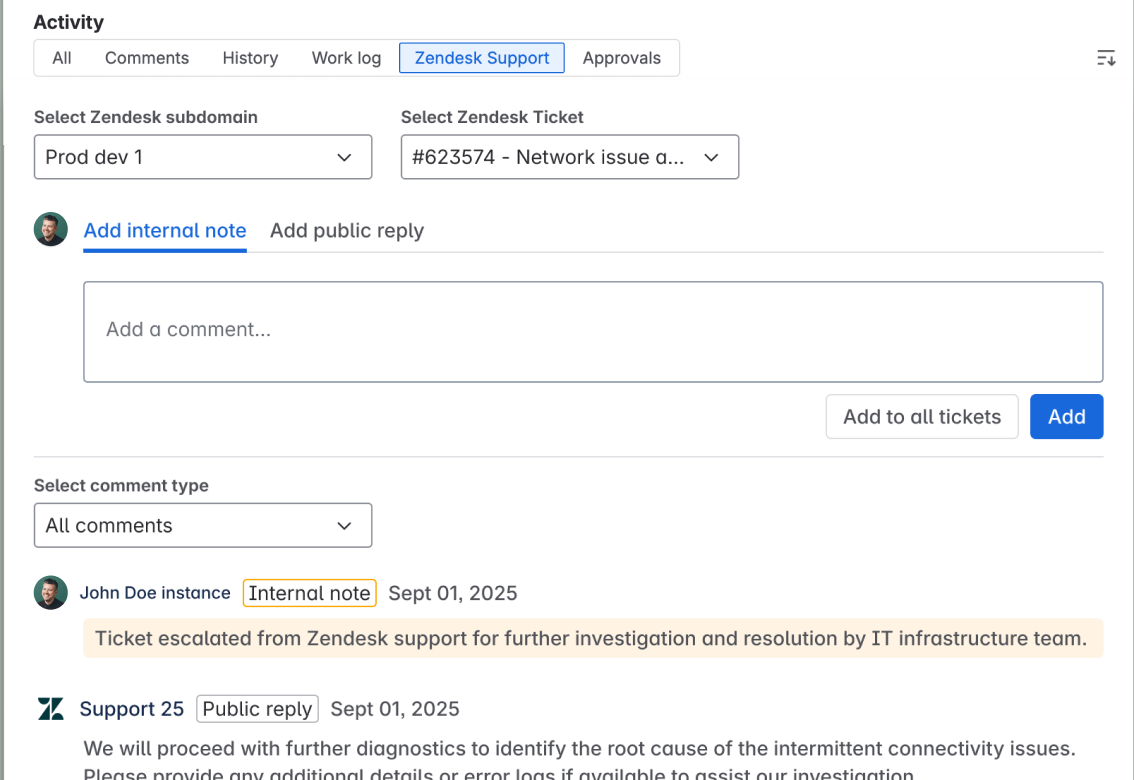
- Dans le menu Select Zendesk ticket, sélectionnez le ticket auquel vous souhaitez ajouter le commentaire.
- Sélectionnez Add internal note pour ajouter un commentaire privé, ou cliquez sur Add public reply pour ajouter un commentaire public.
- Saisissez votre commentaire.
- Cliquez sur Add pour ajouter la note au ticket actuel uniquement, ou sur Add to all tickets pour ajouter le commentaire à tous les tickets liés.